최종 환경
CPU : Intel(R) Core(TM) i7-10700 CPU @ 2.90GHz
GPU : NVIDIA GeForce RTX 2060 SUPER
Nvidia Driver : 528.24
python : 3.8.13
miniconda(Anaconda) : 22.11.1
CUDA : 10.2.89
cuDNN : 8.6.0
PyTorch : 1.10.1+cu102
Vscode, miniconda, python의 설치가 이미 되어있다는 가정하에 작성하겠다.
해당 GPU로 더 최신 버전의 CUDA와 cuDNN을 설치할 수 있었지만 연구실 선배의 조언으로 좀 더 안정적이라고 할 수 있는 위의 버전들로 세팅을 진행했다. 모두 나의 세팅 기준으로 설명하려 한다. 그 점도 참고 부탁드린다.
우선 CUDA를 사용하는 이유는 GPU(Graphics Processing Unit)를 프로그래밍 시에 사용하고 싶기 때문이다.
CUDA(Computed Unified Device Architecture)는 Nvidia에서 개발한 GPU용 툴이다.
CUDA는 C, C++ 기반으로 짜서 Low Level적 접근을 해야 하지만 , 나 같은 파이썬 기반 엔지니어들에게는 그게 매우 어렵기 때문에 해당 기능을 설치 후 바로 사용할 수 있도록 해놓은 것이다.
cuDNN 은 CUDA Deep Neeural Network Library를 의미한다.
CUDA Toolkit을 기반으로 딥러닝을 활용할 때 사용되는 라이브러리로 마찬가지로 설치만 하면 사용할 수 있게 되어있다.
아래의 과정을 순서대로 진행했다. 내용마다 링크를 첨부해 놓았다.
Nvidia Driver 설치
1. 본인 GPU 확인
내 pc -> 속성(마우스 오른쪽) -> 장치관리자 -> 디스플레이 어댑터

GPU를 확인하는 방법은 다양하게 있으니 다른 방법으로 확인해도 괜찮다.
2. Nvidia Driver Download
아래 링크 들어가서 본인 상황에 맞는 드라이버 설치를 진행하면 된다.
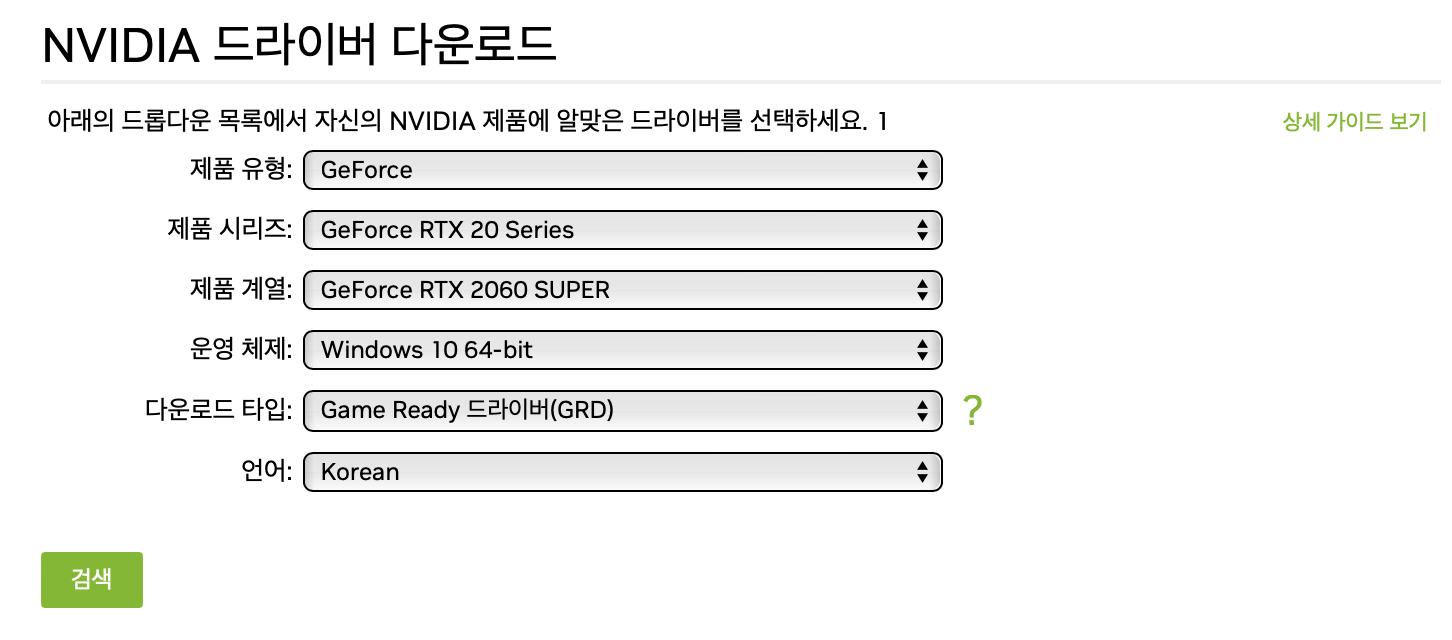
https://www.nvidia.co.kr/Download/index.aspx?lang=kr
CUDA Toolkit 설치
1. CUDA 지원, 성능, 코어 수 확인 (Compute Capability)
GeForce RTX 2060 SUPER의 Micro-architecture는 Turing이고, Compute capability(version)은 7.5이다.

CUDA SDK는 10.2로 선택했다.
Compute Capability 7.5로 모든 최신의 CUDA SDK까지 모두 가능하지만 안정성을 위해 CUDA SDK는 10.2로 선택했다.

https://www.wikiwand.com/en/CUDA
https://en.wikipedia.org/wiki/CUDA
2. CUDA Toolkit 설치
CUDA Toolkit : v10.2
Windows / 10 / x86_64 / exe (local)
설치 경로 : C:\Program Files\NVIDIA GPU Computing Toolkit\CUDA\v10.2


https://developer.nvidia.com/cuda-toolkit-archive
3. 환경 변수 추가 확인
설치 후 환경 변수에 CUDA가 추가되었나 확인하는 과정이다.
시작 -> 찾기 -> 시스템 환경 변수 편집 -> 환경 변수
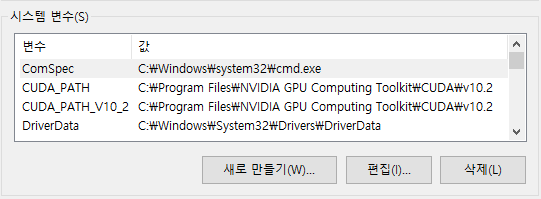
cuDNN 설치
cuDNN 설치
cuDNN : v8.6.0
Archived cuDNN Releases에 들어가 원하는 버전의 cuDNN을 설치했다.
cuDNN v8.6.0 for CUDA 10.2를 받았다.
원하는 버전의 cuDNN을 다운로드하면 파일 내에 bin, include, lib 폴더가 있을 것이다.
각각의 폴더 내 파일들을 아까 CUDA Toolkit 경로에 복사해 주면 된다.
예를 들어 내 경우에는 C:\Program Files\NVIDIA GPU Computing Toolkit\CUDA\v10.2에 있는 bin, include, lib 폴더 내에 각각 맞는 파일들을 복사해서 넣어주면 됐다.
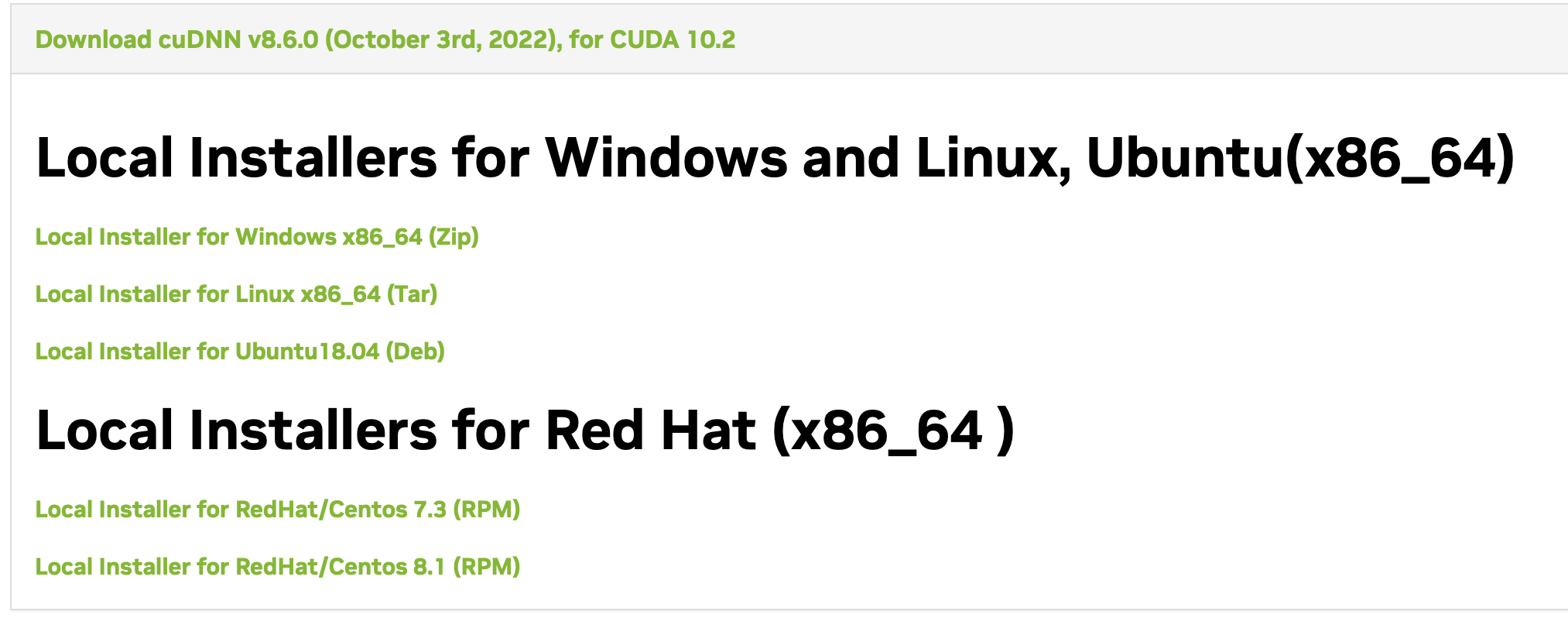
https://developer.nvidia.com/rdp/cudnn-download
https://developer.nvidia.com/rdp/cudnn-archive
PyTorch 설치
CUDA에 맞는 PyTorch 설치
Torch : 1.10.1+cu102
CUDA 버전에 맞는 PyTorch를 설치하면 된다.
나는 연구실 선배의 세팅을 그대로 따라 했기 때문에 최신버전을 받지 않았다.
pip install torch==1.10.1+cu102 torchvision==0.11.2+cu102 torchaudio==0.10.1 -f https://download.pytorch.org/whl/cu102/torch_stable.html해당 코드를 통해 설치를 진행하려 할 때 오류가 발생하며 설치가 진행되지 않았다.
miniconda를 설치할 때 python 버전을 최신 버전인 3.10.8로 설치했다.
python 버전을 3.8로 downgrade 하니 잘 설치되었다.
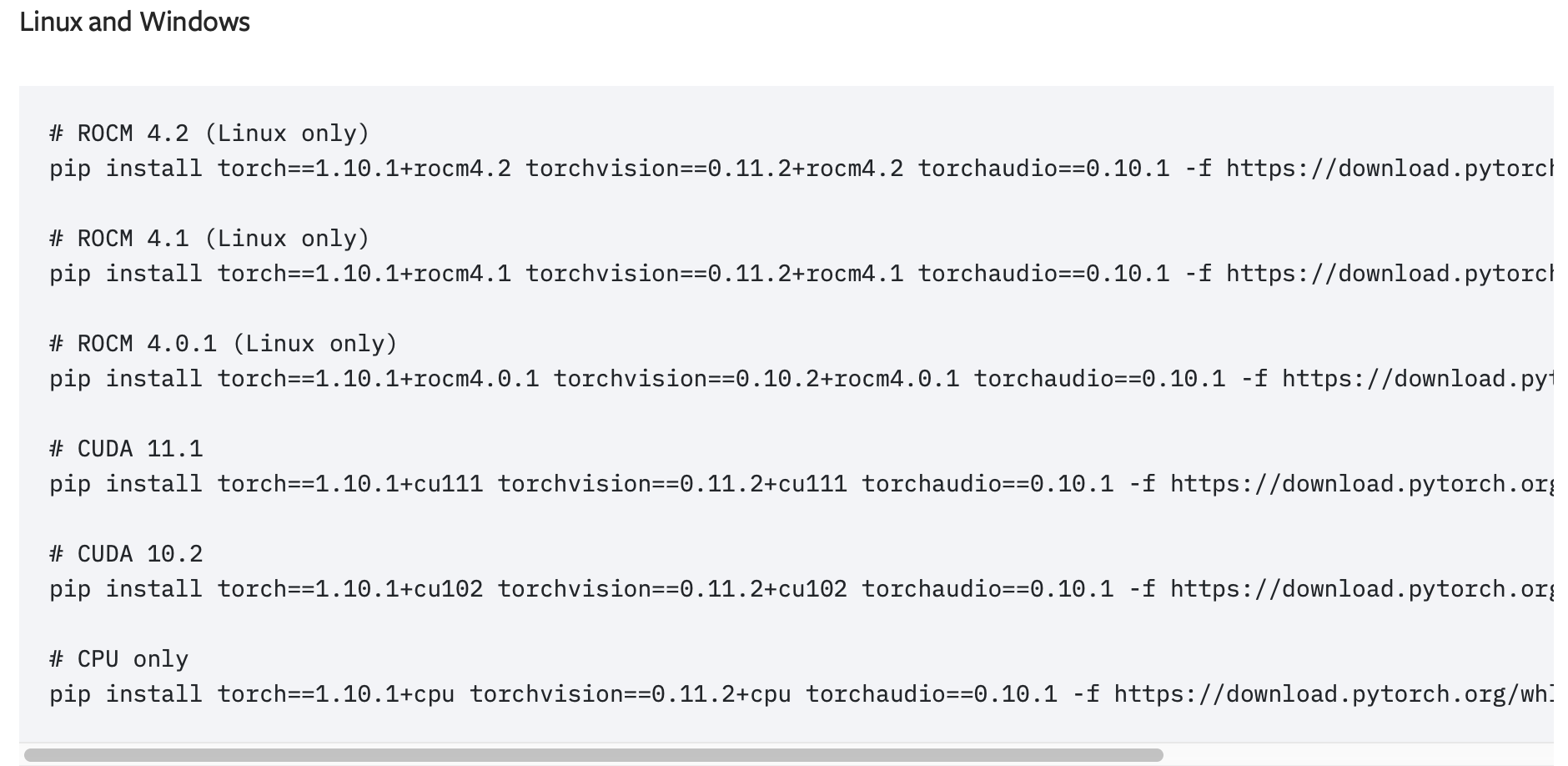
https://pytorch.org/get-started/previous-versions/
설치 확인
Nvidia 확인
nvidia-smi -q
CUDA Toolkit 설치 확인
nvcc --versioncuDNN 설치 확인
C:\Program Files\NVIDIA GPU Computing Toolkit\CUDA\v10.2\include\cudnn_version.h
CUDA Toolkit 경로에 넣어준 cudnn_version을 메모장을 통해 열고 내리면 다음과 같은 부분에서 버전을 확인할 수 있다.
내 환경에서는 원하는 대로 v8.6.0이 잘 설치된 걸 볼 수 있었다.
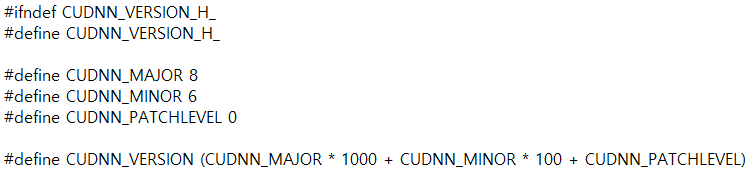
PyTorch 설치 확인
python 환경에서 확인했다.
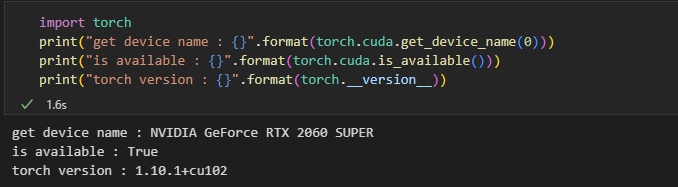
Reference
https://mickael-k.tistory.com/18
https://suhyun72.tistory.com/entry/Nvidia-Graphic-Driver-Cuda-Cudnn-설치
'Etc > Etc' 카테고리의 다른 글
| [Setting] Mac M1 - Homebrew, Git, Miniconda, Vscode 설치 (2) | 2023.02.15 |
|---|---|
| [Anaconda] 아나콘다 가상환경 생성, 삭제, 활성화, 비활성화 코드 (3) | 2022.10.05 |
| [데이터 직무] 빅데이터와 관련된 다양한 직무 구분 (데이터 엔지니어, 데이터 사이언티스트 ...) (2) | 2022.02.08 |



댓글